1.打开Offic...
在Excel 2007中,Office剪贴板可以存储已复制或剪切的多个项目,存储类型包括文本和图形,还可以并将其中的内容粘贴到另一个 Office 文档中。
1.打开Office剪贴板:
单击功能区选项卡“开始”,在“剪贴板”组中单击右下角的按钮即可打开剪贴板窗口。
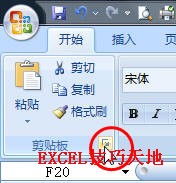
2.粘贴内容:
选择需要粘贴内容的单元格,在剪贴板窗口中单击需要粘贴的内容即可。
如何在Excel2007中显示或隐藏屏幕提示
在Excel2007中,当鼠标指针停留在功能区中的某个命令上时,Excel会给出一个屏幕提示,用来说明该命令或控件的名称,其增强的屏幕提示则显示一个更大的窗口,对命令的功能进行简单的描述
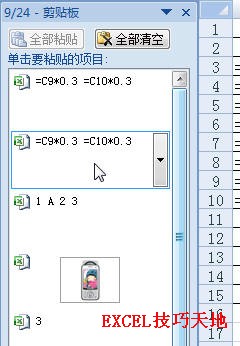
3.删除粘贴内容:
鼠标指向某个项目,单击右侧的下拉箭头,选择“删除”。
4.用快捷键打开剪贴板:
单击“选项”按钮,在弹出的菜单中选择“按 Ctrl C 两次后显示Office剪贴板”后,按快捷键Ctrl CC就可以快速打开剪贴板。
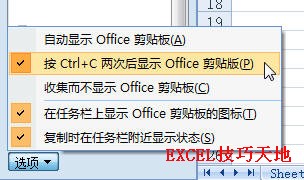
如何在Excel中将负百分比显示为红色的两种方法
在Excel中可以通设置单元格格式,设置负值为红色。但如果是负百分比形式的数值,如-12.56%,Excel没有提供直接的方法来将其设置为红色。可以通过自定义数字格式和条件格式的方法来设置。






